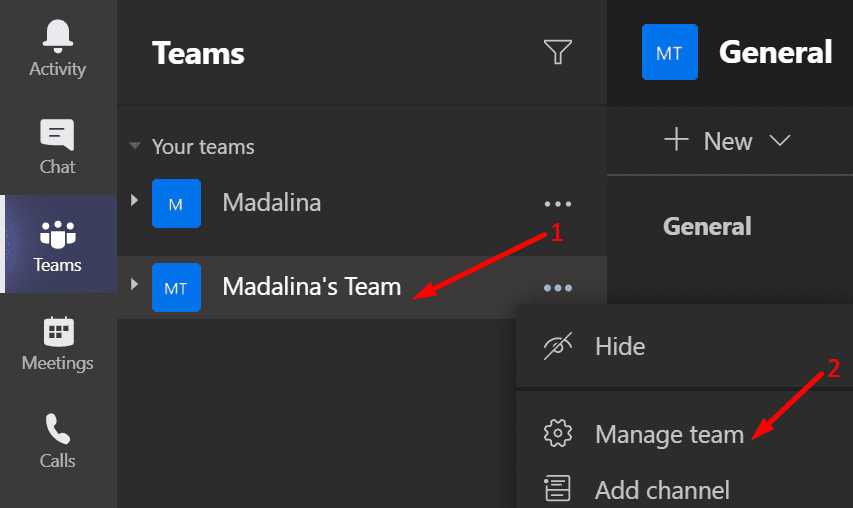Biểu trưng của nhóm mà bạn sử dụng trong Microsoft Teams đóng một vai trò quan trọng trong việc xác định danh tính của nhóm của bạn. Bạn cũng có thể tạo ra hoặc phá vỡ hình ảnh chuyên nghiệp của nhóm.
Đó là lý do tại sao bạn phải rất khắt khe khi lựa chọn hình ảnh cho đội của mình. Tin tốt là bạn luôn có thể thay đổi nó nếu bạn thêm một hình ảnh không phù hợp hoặc không chuyên nghiệp.
Xin lưu ý rằng chỉ chủ sở hữu nhóm mới có thể thêm ảnh nhóm mới. Các thành viên trong nhóm chỉ có thể xem hình ảnh, nhưng không thể thay đổi hình ảnh đó.
Trước khi thay đổi bất cứ điều gì, hãy kiểm tra các bản cập nhật. Nếu có phiên bản Teams mới, hãy cài đặt nó và sau đó thay đổi hình ảnh. Bằng cách đảm bảo rằng bạn đang chạy phiên bản mới nhất của ứng dụng, bạn sẽ giảm nguy cơ gặp phải sự cố và lỗi.
Các bước thay đổi hình ảnh nhóm của bạn trong Microsoft Teams trên PC
- Khởi động Microsoft Teams. Chờ cho đến khi ứng dụng khởi động hoàn toàn.
- Sau đó, chọn nhóm của bạn và nhấp vào menu.
- Bấm vào quản lý thiết bị.

- hướng đến cài đặt.

- Duyệt và chọn tệp đổi hình ảnh quyền mua.

- Bạn có hai tùy chọn: bạn có thể chọn hình đại diện tạo sẵn hoặc tải hình ảnh lên từ thiết bị của mình.
- Chọn hình ảnh bạn muốn sử dụng và áp dụng các thay đổi.
Ghi chú: Có thể mất vài giây để thay đổi đồng bộ hóa. Kiên nhẫn.
Nhiều người dùng thích tải lên hình ảnh của riêng họ hoặc logo của công ty. Đây là cách tiếp cận tốt nhất nếu bạn đang sử dụng Nhóm trong môi trường công ty.
Các chủ đề và hình ảnh được tải trước hơi sến và khó hiểu đối với nhiều người dùng. Nhưng chúng khá thú vị khi sử dụng nếu bạn là sinh viên.
Một phương pháp đơn giản hơn
Nếu bạn đang tìm kiếm một cách dễ dàng hơn và nhanh hơn để thay đổi giao diện cho nhóm của mình, chúng tôi sẽ giúp bạn.
Bạn chỉ cần di chuột qua hình ảnh của nhóm hiện có của mình. Tùy chọn chỉnh sửa sẽ hiển thị ().

Sau đó, bạn có thể nhấp vào ảnh đội hiện tại và thay thế bằng ảnh mới.
Cách thay đổi hình ảnh nhóm của bạn trong Microsoft Teams trên thiết bị di động
Nếu bạn đang sử dụng phiên bản di động của Teams, chỉ cần nhấn Thêm (cả ba dòng) và sau đó nhấn vào hình ảnh của bạn. Chọn chỉnh sửa hình ảnh tùy chọn để chỉnh sửa hoặc thay đổi hình ảnh của bạn.